De nieuwe transparantie-effecten in Windows 10

Met het nieuwe Fluent Design van Microsoft, aangekondigd naast de Fall Creators Update, wint Windows 10 steeds meer transparantie - of, technisch, doorschijnendheid. Als dit effect u niet bevalt, kunt u een schakelaar omdraaien om transparantie in alle delen van Windows 10 uit te schakelen, van de taakbalk en het menu Start naar apps zoals Calculator en People.
Open de app Instellingen om deze optie te zoeken. uw Start-menu.
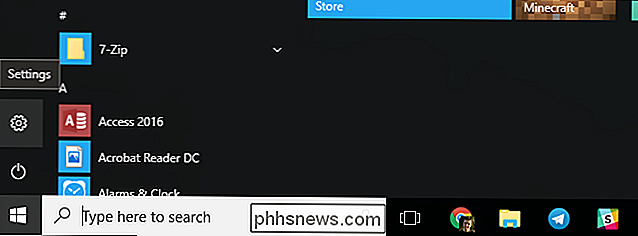
Klik of tik op het pictogram "Aanpassing" in het venster Instellingen.
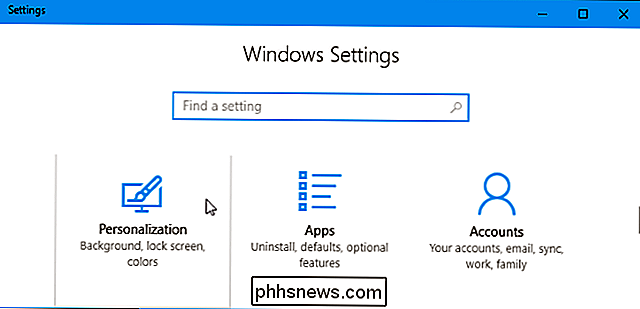
Selecteer "Kleuren" aan de linkerkant van het venster Instellingen en scrol omlaag naar het gedeelte Meer opties. Stel de schuifregelaar 'Transparantie-effecten' in op 'Uit'.
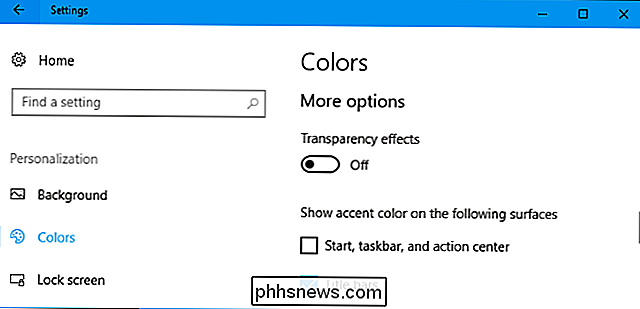
Momenteel is deze optie alles of niets. Er is slechts één schakelaar die alle transparantie-effecten in het hele besturingssysteem bestuurt. Als u het transparantie-effect wilt in het menu Start en de taakbalk, moet u dit toestaan in apps. Microsoft kan in de toekomst al dan niet meer fijnmazige controle toestaan.

Een systeeminstallatiekopie maken in Windows 7, 8 of 10
De ingebouwde back-upprogramma's in Windows zijn behoorlijk solide. Laten we eens kijken hoe u een volledige backupimage van uw pc kunt maken zonder dat u een hulpprogramma van derden nodig hebt. Open de Image Tool voor systeemback-up. Ga in Windows 10 naar Configuratiescherm> Back-up maken en terugzetten (Windows 7)> Systeemimage maken.

De rode meldingsbadges voor apps op uw iPhone verbergen
Er zijn twee soorten mensen op deze wereld: mensen die ongewenste e-mails openen en verwijderen en degenen die ze gewoon negeren, achterlaten de ongelezen tellen voor altijd. Als u in de laatste groep zit, kan de meldingsbadge naast elke app op uw iPhone behoorlijk hoog worden. Zodra het boven de 20 is, vertelt het je niets.



